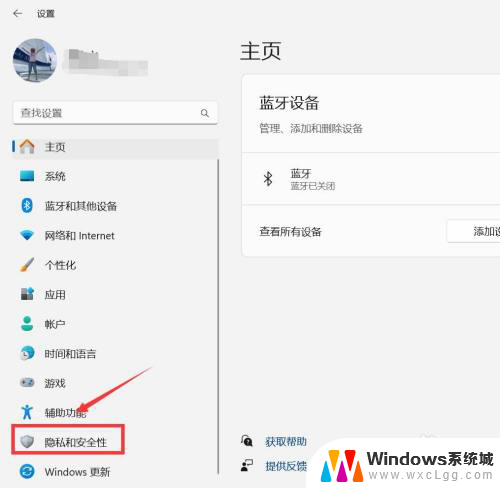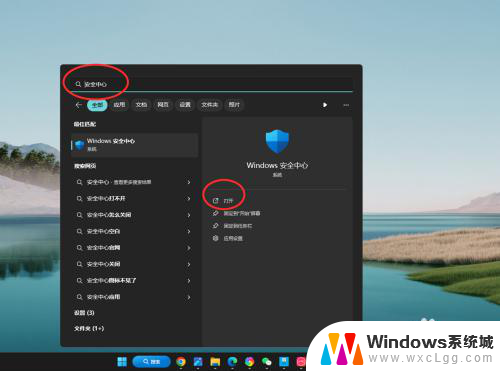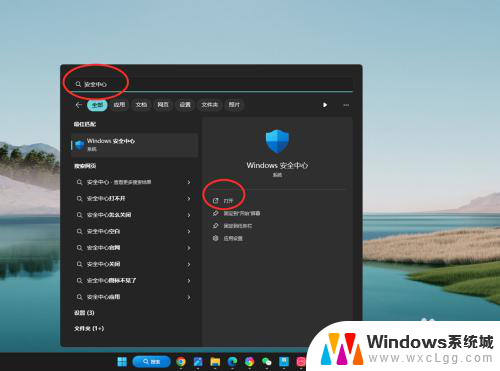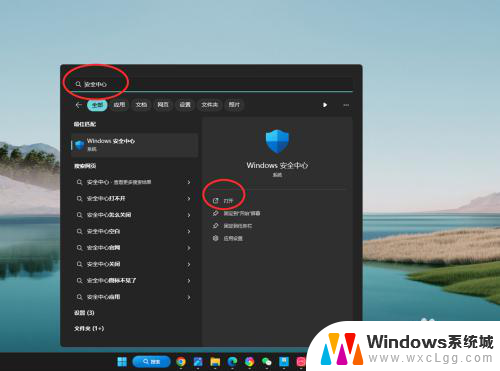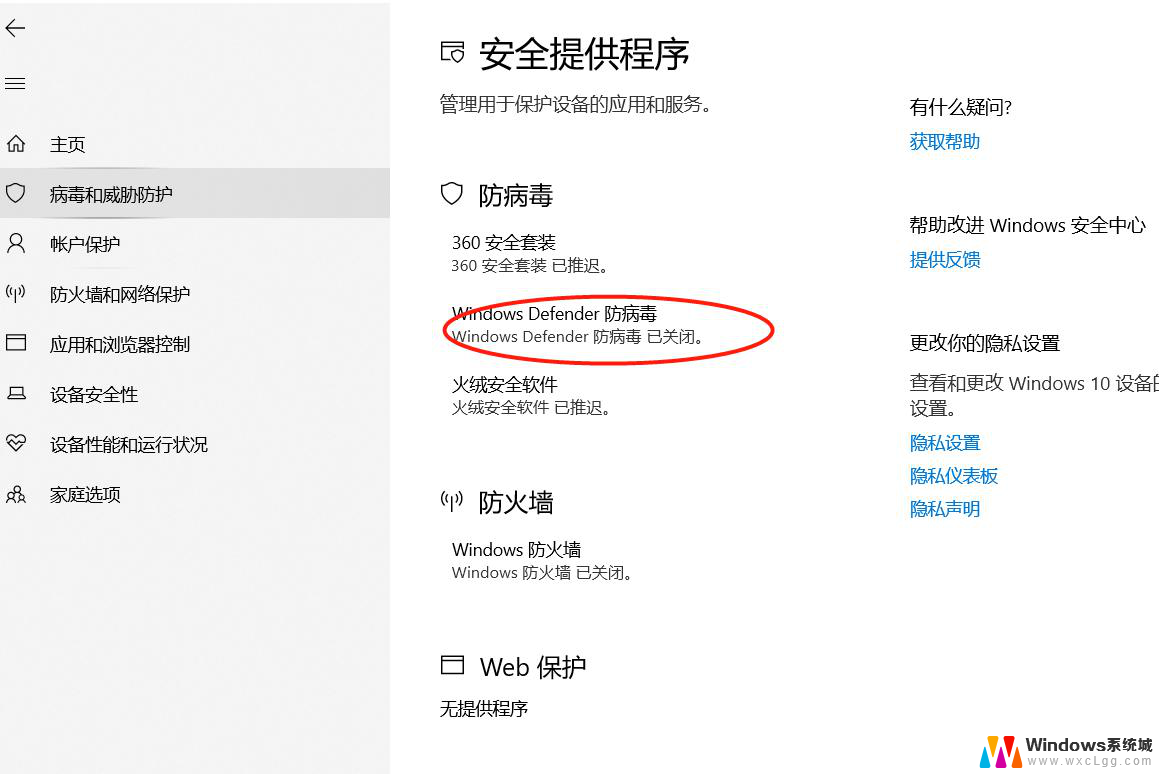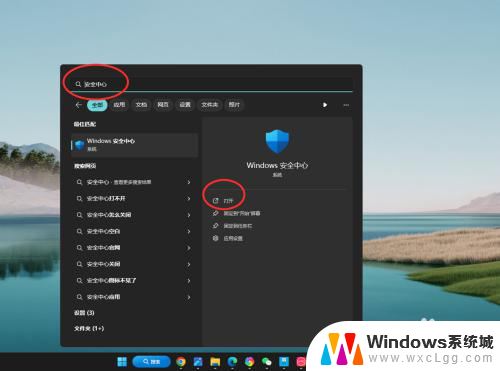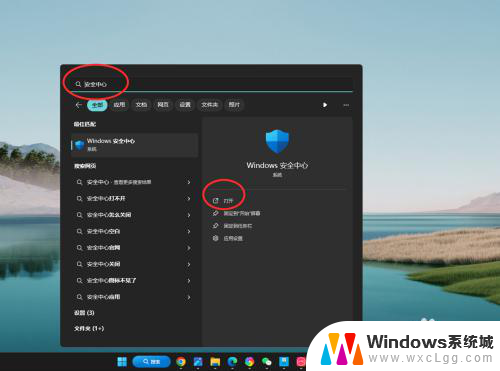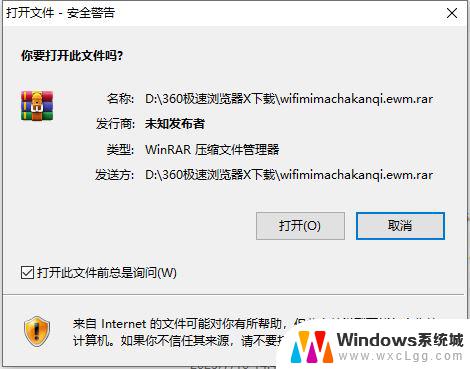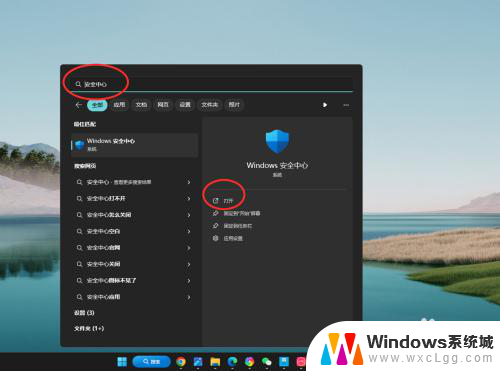win11删除安全防护 Win11关闭安全防护步骤
更新时间:2024-10-17 17:44:11作者:xtang
Win11操作系统作为微软最新发布的操作系统版本,拥有许多新的功能和改进,一些用户可能不太清楚如何关闭Win11的安全防护功能,关闭安全防护功能可能会增加系统的风险性,但有时也是必要的操作。在本文中我们将介绍Win11关闭安全防护的具体步骤,帮助用户更好地掌握操作系统的使用技巧。
操作方法:
1.进入电脑设置,点击“隐私和安全性”。
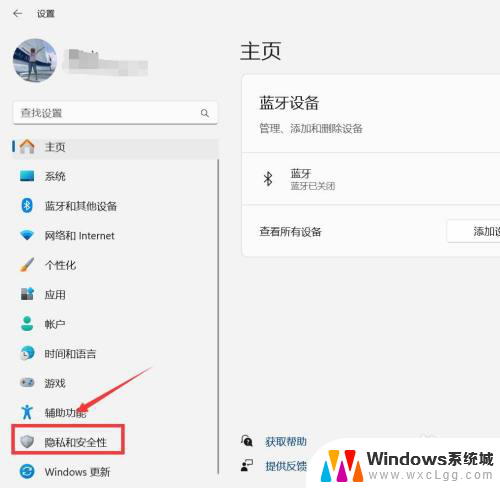
2.进入隐私和安全性,点击“Windows安全中心”。
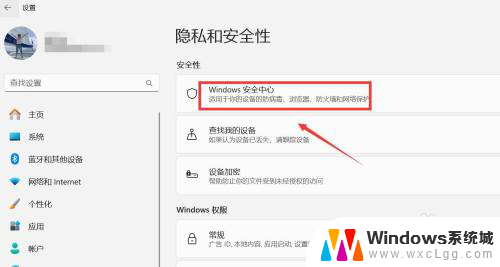
3.进入Windows安全中心,点击“打开Windows安全中心”。
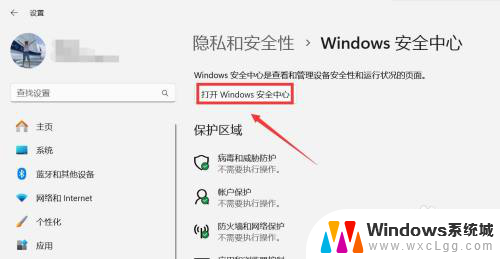
4.进入安全性概览,点击“病毒和威胁防护”。
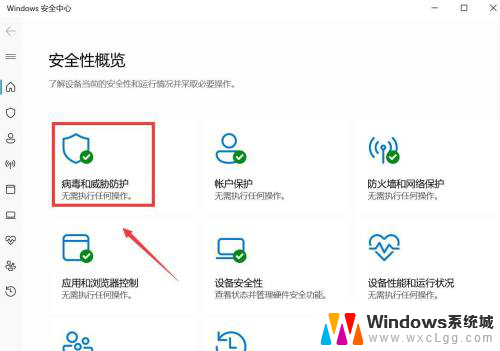
5.进入病毒和威胁防护设置,点击“实时保护”下方按钮关闭。
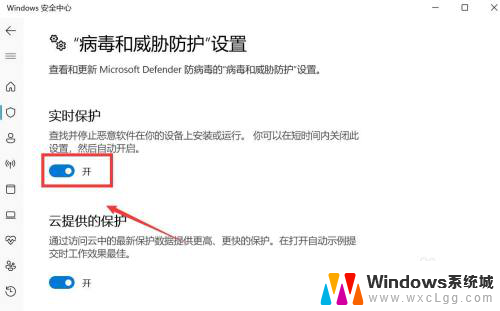
以上就是关于win11删除安全防护的全部内容,有出现相同情况的用户就可以按照小编的方法了来解决了。